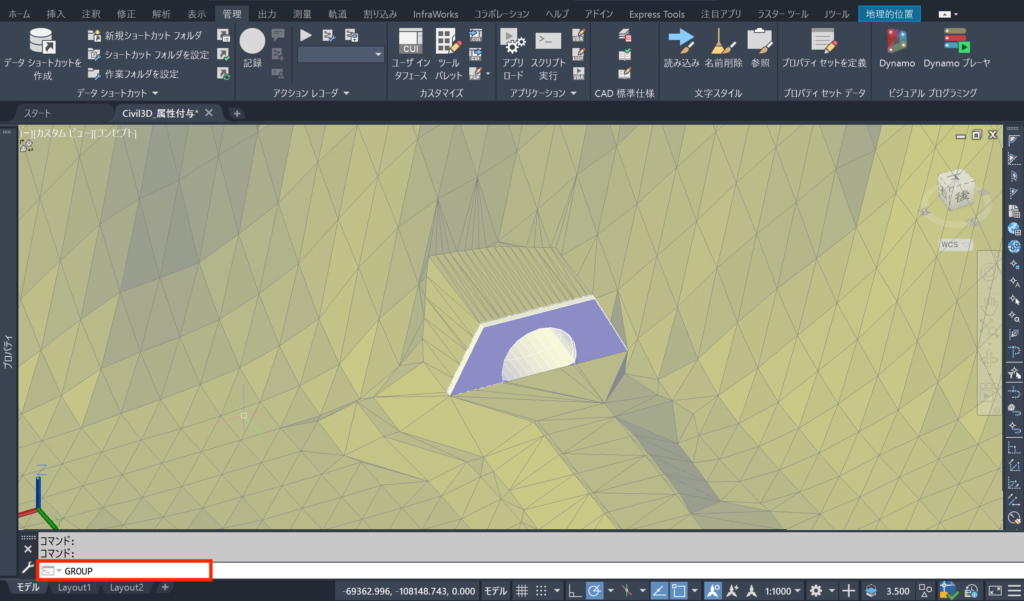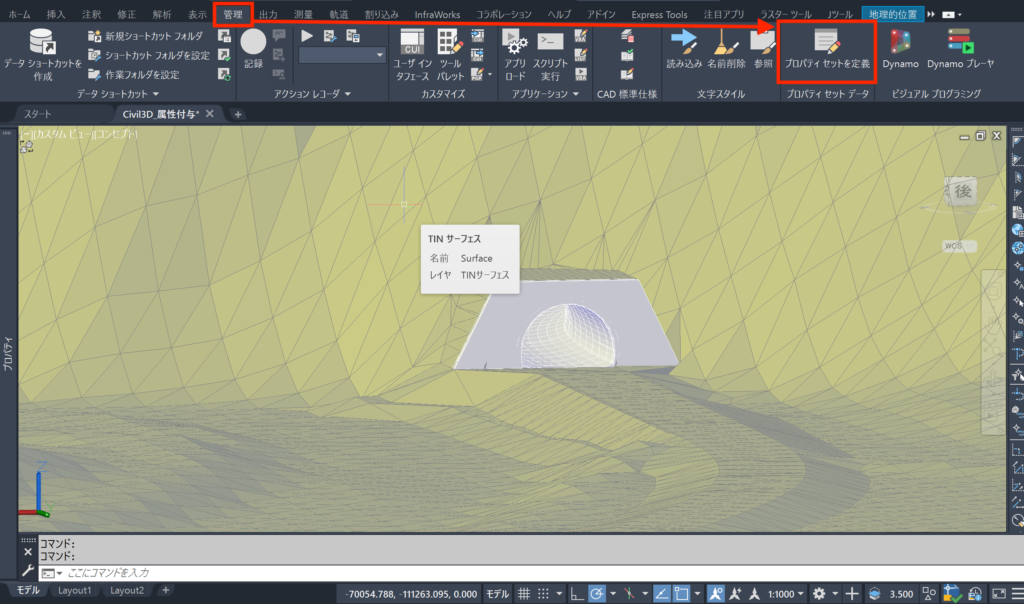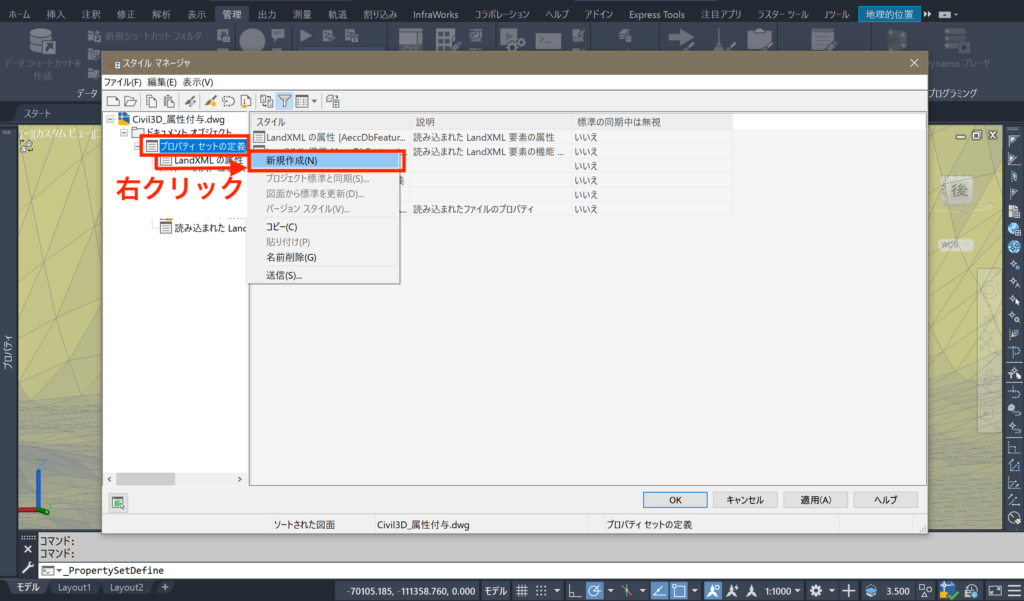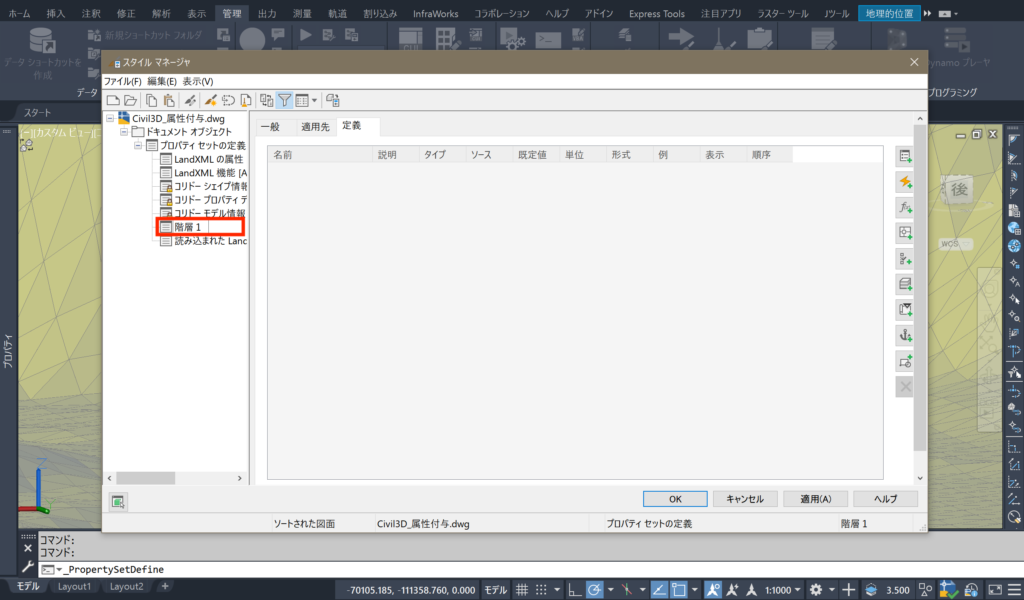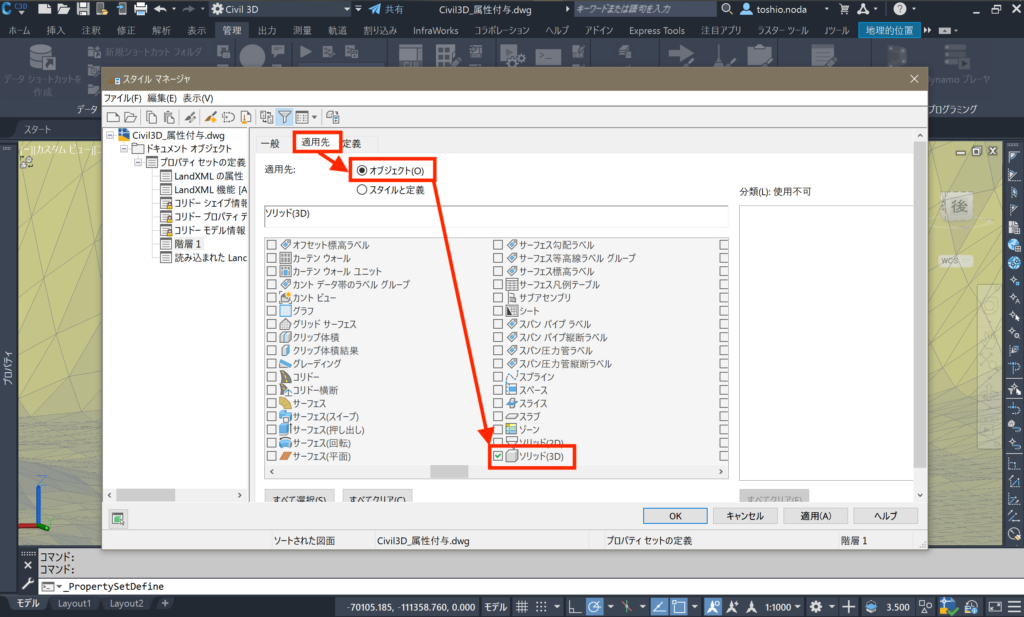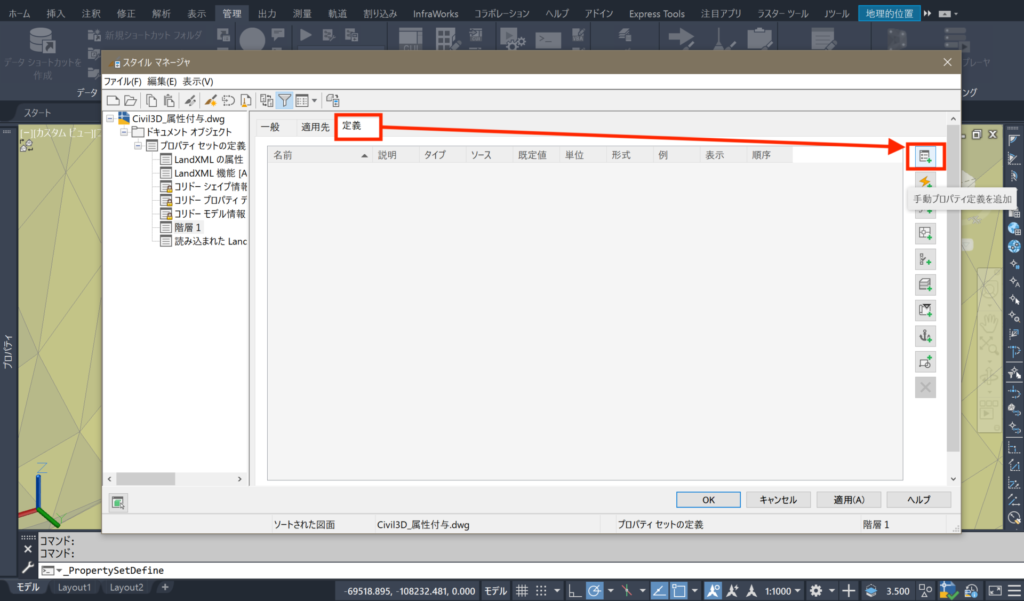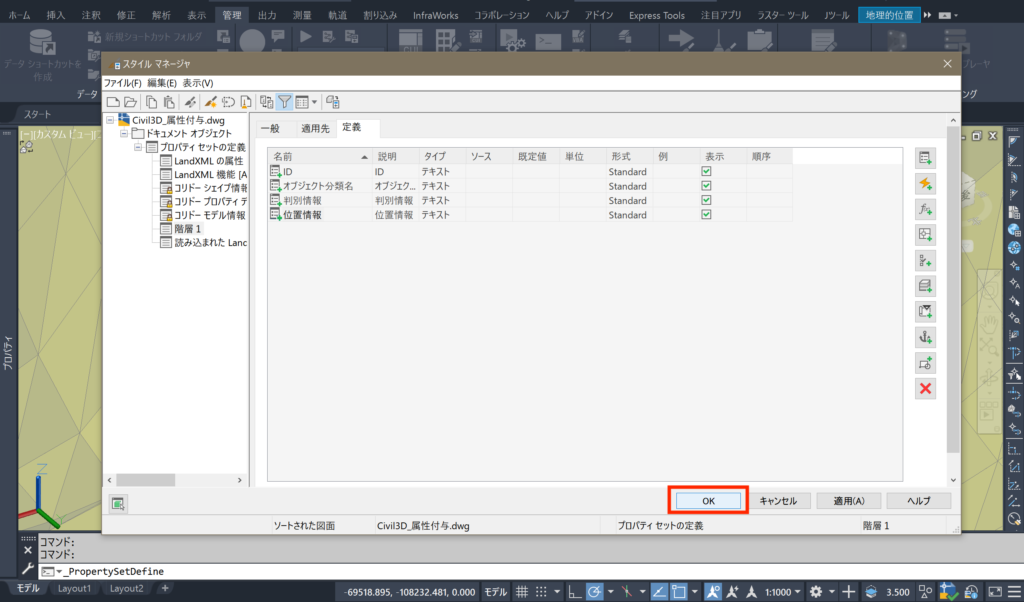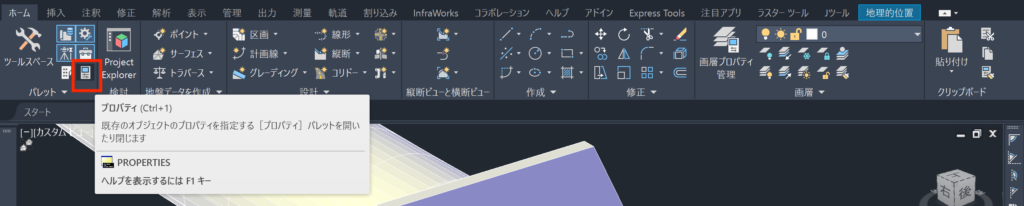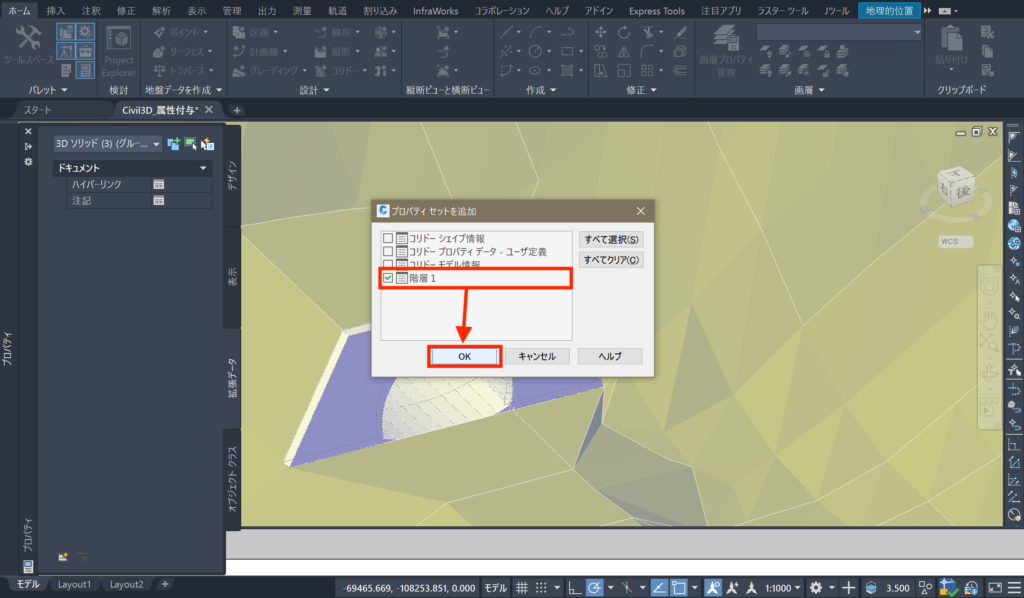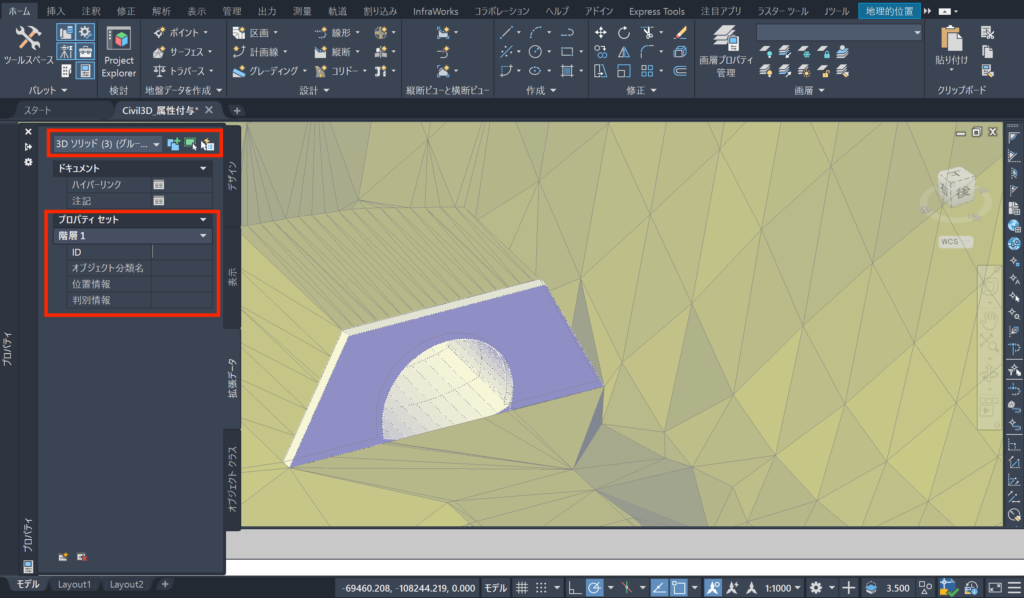本記事では複数のオブジェクト(3次元モデル)をグループ化した「オブジェクトグループ」に属性情報を直接付与する方法を解説します。
BIM/CIMモデルの成果品を納品する際は、オブジェクトグループに属性情報を付与する必要がありますから、ぜひ本記事を参考に操作方法を習得しましょう。 動画や画像を使って初心者向けにやさしく解説しますので、ぜひ独学での習得や勉強会にお役立てください。
属性情報の設定とは
BIM/CIMモデルは、3次元モデルに属性情報や参照資料といった情報やデータを紐づけたモデルを指します。 Civil 3Dで作成した3次元モデルでは、単独のオブジェクトやグループ化したオブジェクトに属性情報を付与することができます。
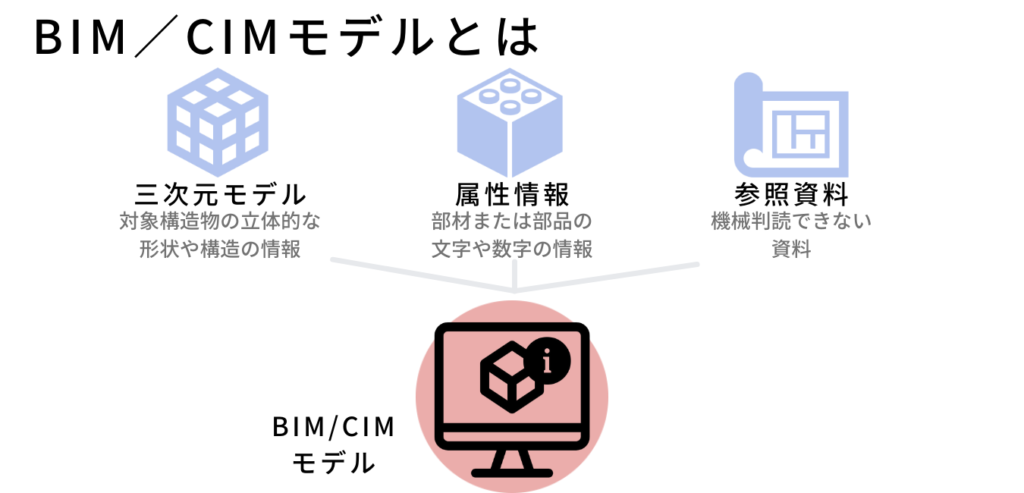
「3次元モデル成果物作成要領(案)令和4年3月」では、3次元モデルに付与する属性情報の要件について示しています。 同要領によると、構造全体(階層1)から構成要素(階層3)は属性情報の付与が必須ですが、部材(階層4)は任意となっています。
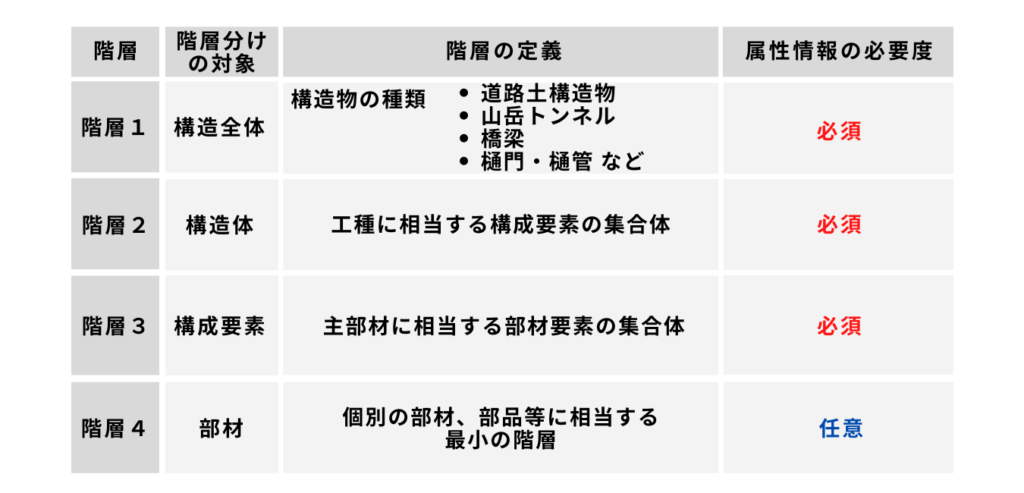
「3次元モデル成果物作成要領(案) 令和4年3月」(国土交通省)をもとに作成
本記事は、構造全体(階層1)の属性情報を付与する際の操作手順として活用できます。構造全体(階層1)の構成要素である複数のオブジェクトをグループ化し、このオブジェクトグループに「階層1」というプロパティセットを設定して、属性情報を付与します。
属性情報として必要な項目や内容については、階層別のオブジェクト分類によって異なります。記事「属性情報の種類とは?BIM/CIM活用で必要な4段階の種類と分野別具体例を解説」や、最新のガイドラインを参考に設定しましょう。
全体の流れ
Civil 3D上でオブジェクトグループに属性情報を付与する手順は次のとおりです。
オブジェクトグループに属性情報を付与する4ステップ
STEP1 : モデルをグループ化
STEP2 : プロパティセットの基本設定
STEP3 : 属性情報の項目を追加
STEP4 : グループに属性情報を付与
操作手順(動画)
操作手順について動画を参考にしたい方はこちらのYoutube動画をご覧ください。
操作手順のSTEP1~STEP4は次の章「操作手順(画像と解説)」で詳しく解説しています。
動画目次
0:00 STEP1 : モデルをグループ化
0:41 STEP2 : プロパティセットの基本設定
1:36 STEP3 : 属性情報の項目を追加
2:32 STEP4 : グループに属性情報を付与
操作手順(画像と解説)
STEP1: オブジェクトグループの作成
この章では、Civil 3Dで作成した複数のオブジェクト(3次元モデル)をグループ化して、オブジェクトグループを作成する方法を説明します。
- グループコマンドの起動
コマンドラインに[GROUP]と入力し、Enterキーを押します。

- オブジェクトグループの設定
オブジェクトグループとしてまとめたいオブジェクト(3次元モデル)を選択し、 Enterキーを押します。

これで、選択したオブジェクトがオブジェクトグループとして1つにまとまりました。
STEP2 : プロパティセットの基本設定
この章では、プロパティセットの基本設定を設定する手順について説明します。
Civil 3Dでオブジェクトに属性情報を付与する際、プロパティセットという機能を使います。プロパティセットを使えば、特定のオブジェクトに付与したい属性情報を自由に追加、編集することができます。
- スタイルマネージャの起動
[管理]タブの[プロパティセットの定義]をクリック。すると[スタイルマネージャ]ダイアログが開きます。

- プロパティセットの新規作成
[スタイルマネージャ]ダイアログ画面左のツリーから[プロパティセットの定義]を右クリック > [新規作成]をクリック。

新たに作成されたプロパティセットをクリックし、階層名を変更します。
(本記事では新規プロパティセットの階層名を「階層1」に変更。)
- プロパティセットの種類を選択
[スタイルマネージャ]ダイアログ画面で[適用先]タブを開き、「適用先」が「オブジェクト」になっていることを確認。
対象オブジェクト(属性情報を付与したい3次元モデル)のタイプに応じて、適用するプロパティセットにチェックを入れて選択します。
(本記事ではプロパティセットを設定したい対象オブジェクトが躯体コンクリートのため、適用するプロパティセットは[ソリッド(3D)]を選択。)

これでプロパティセットの基本設定が完了しました。[スタイルマネージャ]ダイアログ画面での操作が続きますので、画面は開いた状態のままにします。
STEP3 : 属性情報の項目を追加
この章では、プロパティセットに属性情報として追加する項目の設定手順について説明します。
- 手動プロパティの項目を追加
[スタイルマネージャ]ダイアログ画面で[定義]タブを開き、[手動プロパティ定義を追加]アイコンをクリック。

[新規プロパティ]ダイアログの[名前]に付与する属性情報を入力し、[OK]をクリックします。
 NOTE
NOTE手動プロパティとは
オブジェクトに対して、手動で任意の値を入力するプロパティのことをいいます。手動プロパティとして定義した属性情報は、任意の文字や数値を手作業で入力します。
- プロパティセットの準備完了
同様の手順を繰り返し、「階層1」に付与したい属性情報の項目をすべて追加します。
(本記事では手動プロパティで付与する属性情報として、「ID」、「オブジェクト分類名」、「判別情報」、「位置情報」を作成。)
完了したら[OK]をクリックします。
以上の操作によって、付与したい属性情報をプロパティセットに設定できました。
STEP4:グループに属性情報を付与
この章では STEP3で作成したプロパティセットを対象オブジェクト(3次元モデル)に割り当て、属性情報として設定する手順を説明します。
- プロパティセットの追加
オブジェクトグループを選択し、[プロパティ]パレットの[拡張データ]タブを開いて[プロパティセットを追加]アイコンをクリックします。
 NOTE
NOTEプロパティパレットを表示するには
[プロパティ]パレットが表示されていない場合、[ホーム]タブ >[プロパティ]アイコンをクリックすれば[プロパティ]パレットが開きます。

- 追加するプロパティセットの選択
[プロパティセットを追加]ウィンドウが開いたら、STEP3で作成したプロパティセットをチェックして選択 > [OK]をクリックします。
(本記事では、新規作成したプロパティセット「階層1」を選択 )
- プロパティセットの割り当て(属性情報の付与)完了
以上でオブジェクトグループにプロパティセットが割り当てられ、属性情報として付与されました。
- 追加したプロパティセットの確認
オブジェクトグループに属性情報が追加されたか確認してみましょう。
オブジェクトグループを選択した状態でプロパティパレットを開くと、追加したプロパティセットを確認することができます。
手動プロパティで設定した属性情報の項目は直接入力、編集できますので、任意の値や文字を入力しましょう。NOTEオブジェクトグループに追加した属性情報の扱い
オブジェクトグループの属性情報を編集したい場合は、オブジェクトグループを選択した状態でプロパティセットから変更しましょう。
オブジェクトグループの属性情報は、オブジェクトグループに含まれる各オブジェクトから確認や編集をすることもできます。各オブジェクトを選択した状態で属性情報を編集すると、選択しているオブジェクトのみに修正が反映されるため、グループオブジェクトの属性情報とは異なる値となる恐れがあります。
参考資料・本記事における例示に使用したモデルのデータセット
1)オートデスク株式会社「AEC Collection製品による属性情報付与の方法」、 オートデスクウェブサイト
https://bim-design.com/infra/training/file/iconstruction/AECC_Property_intro.pdf
2)オートデスク株式会社「プロパティ セットを定義して割り当てるには」、 オートデスクKnowledge Networkウェブサイト
https://knowledge.autodesk.com/ja/support/civil-3d/learn-explore/caas/CloudHelp/cloudhelp/2019/JPN/Civil3D-UserGuide/files/GUID-FF05147B-A17B-4078-8B62-C40AE50255A9-htm.html
3)オートデスク株式会社「AECコレクショントレーニング」、 オートデスクウェブサイト
https://gems.autodesk.com/c/express